WAN Miniport Το κίτρινο θαυμαστικό στη Διαχείριση Συσκευών σημαίνει ότι το αντίστοιχο πρόγραμμα οδήγησης miniport δεν μπορεί να φορτωθεί από τα Windows (Κωδικός 31). Όταν παρουσιαστεί σφάλμα Code 31 σε έναν προσαρμογέα miniport WAN, τότε, στην κατάσταση της συσκευής, θα λάβετε το ακόλουθο μήνυμα σφάλματος:Αυτή η συσκευή δεν λειτουργεί σωστά επειδή τα Windows δεν μπορούν να φορτώσουν τα προγράμματα οδήγησης που απαιτούνται για αυτήν τη συσκευή. (Κωδικός 31)".
Τα προγράμματα οδήγησης miniport δικτύου Wan είναι προγράμματα οδήγησης υλικού των Windows, τα οποία χρησιμοποιούνται συνήθως από το VPΝ και άλλες υπηρεσίες δικτύου. Τα προγράμματα οδήγησης miniport WAN είναι κρυμμένα στη διαχείριση συσκευών, αλλά εάν έχουν προβλήματα (π.χ. αν δεν έχουν γίνει έχουν εγκατασταθεί σωστά ή τα προγράμματα οδήγησης είναι κατεστραμμένα) εμφανίζονται με ένα κίτρινο θαυμαστικό κάτω από το Δίκτυο Ομάδα προσαρμογέων. Σε αυτή την περίπτωση πρέπει να τα απεγκαταστήσετε και να τα εγκαταστήσετε ξανά, για να λειτουργήσουν σωστά.
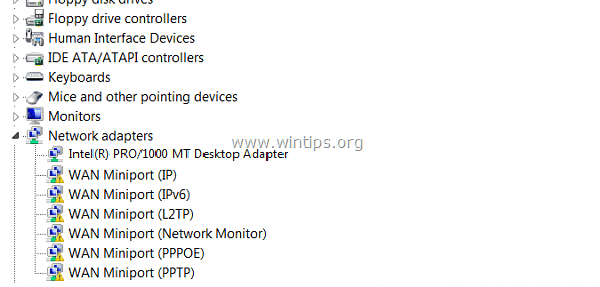
Η απεγκατάσταση και η επανεγκατάσταση του WAN Miniport είναι λίγο δύσκολη και δύσκολη, γι' αυτό έγραψα αυτό το άρθρο σχετικά με το πώς να ολοκληρώσετε εύκολα αυτήν την εργασία.
Πώς να διορθώσετε το κίτρινο θαυμαστικό WAN Miniport (Κωδικός 31) στη Διαχείριση Συσκευών.
Βήμα 1. Απεγκαταστήστε τα προγράμματα οδήγησης WAN Miniport.
Για να απεγκαταστήσετε την κίτρινη σήμανση WAN Miniport από τον υπολογιστή σας:
1. Πατήστε "Windows”  + “R” πλήκτρα για τη φόρτωση του Τρέξιμο κουτί διαλόγου.
+ “R” πλήκτρα για τη φόρτωση του Τρέξιμο κουτί διαλόγου.
2. Πληκτρολογήστε "devmgmt.msc” και πατήστε Εισαγω.
![image_thumb[3] κωδικός 31 Διόρθωση miniport WAN](/f/c1d7384facd5f9d60fff496e95225422.png)
3. Αναπτύξτε το Δίκτυο Προσαρμογείς.
4. Κάντε δεξί κλικ στην πρώτη συσκευή Wan Miniport "κίτρινο θαυμαστικό" και επιλέξτε Ενημέρωση λογισμικού προγράμματος οδήγησης.
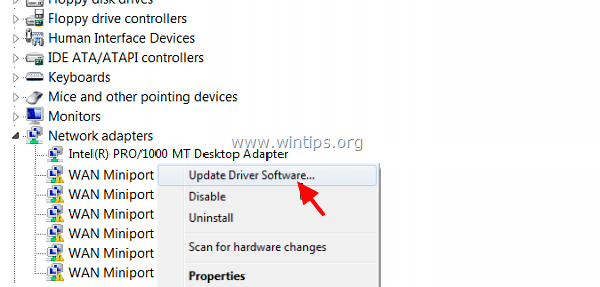
5. Επιλέγω Περιηγηθείτε στον υπολογιστή μου για λογισμικό προγράμματος οδήγησης.
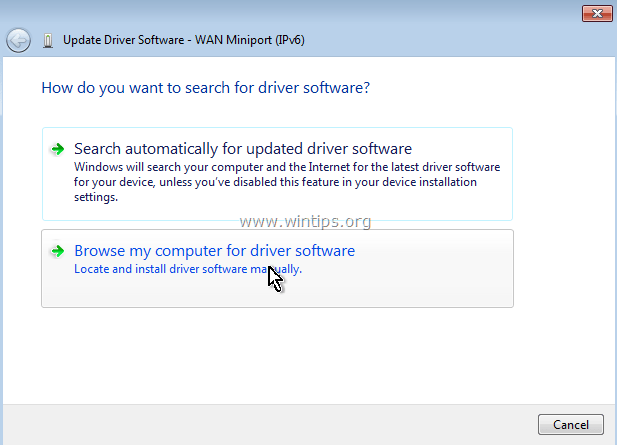
6. Επιλέγω Επιτρέψτε μου να επιλέξω από μια λίστα προγραμμάτων οδήγησης συσκευών στον υπολογιστή μου.
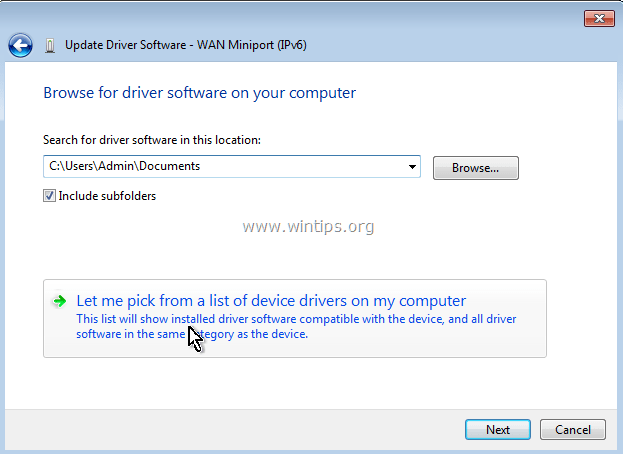
7. Καταργήστε την επιλογή ο Εμφάνιση πλαισίου ελέγχου συμβατού υλικού.
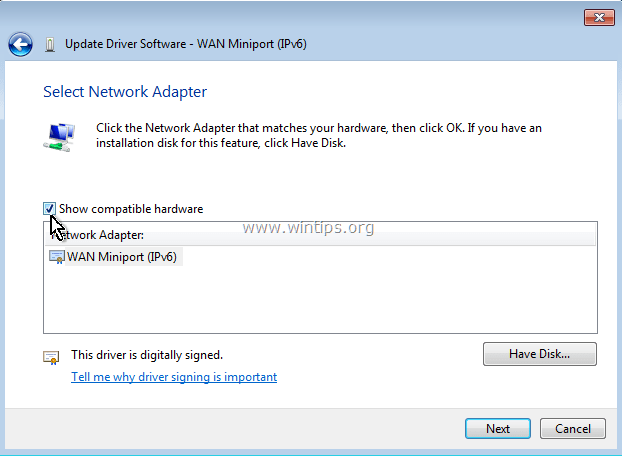
8. Στο Κατασκευαστής επιλέξτε το παράθυρο Microsoft και στο Προσαρμογέας δικτύου επιλέξτε το παράθυρο MAC Bridge Miniport. * Κάντε κλικ Επόμενο.
* Σημείωση: Εάν το MAC Bridge Miniport δεν είναι διαθέσιμο, επιλέξτε οποιονδήποτε άλλο προσαρμογέα.
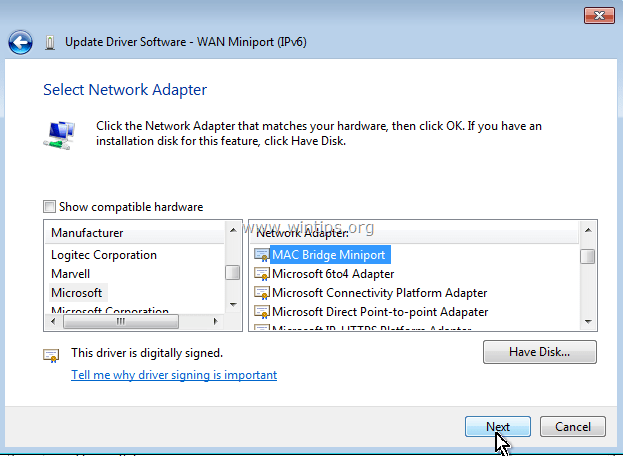
9. Επιλέξτε να εγκαταστήσετε ούτως ή άλλως το πρόγραμμα οδήγησης εάν σας ζητηθεί.
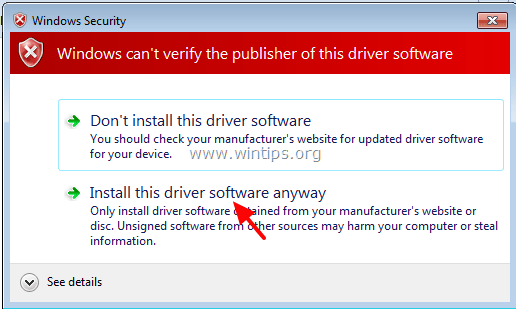
10. Αφήστε τα Windows να εγκαταστήσουν το πρόγραμμα οδήγησης MAC bridge Miniport και επιλέξτε Κλείσε.
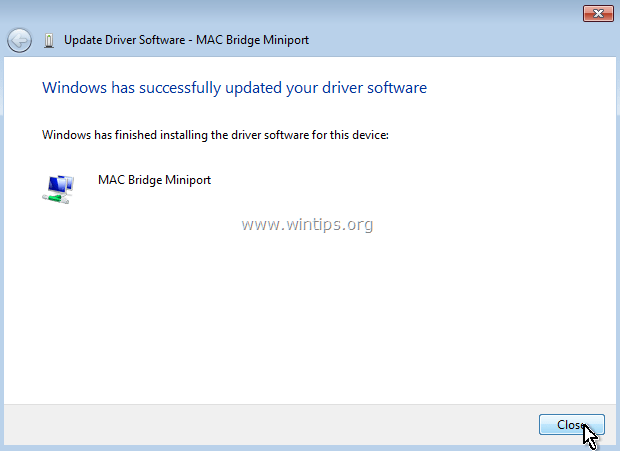
11. Τώρα στην ομάδα Network Adapters, απεγκατάσταση το πρόσφατα εγκατεστημένο MAC Bridge Miniport συσκευή.
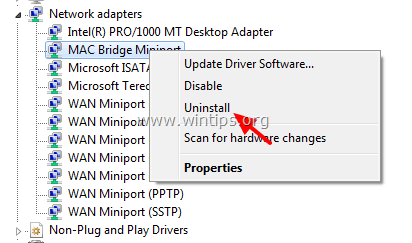
12. Στη συνέχεια, προχωρήστε και εκτελέστε την ίδια λειτουργία (Ενημέρωση προγράμματος οδήγησης & απεγκατάσταση) σε κάθε προσαρμογέα miniport WAN που έχει ένα κίτρινο θαυμαστικό δίπλα του.
13. Όταν τελειώσετε με την αφαίρεση όλων των προγραμμάτων οδήγησης WAN Miniport, επανεκκίνηση τον υπολογιστή σας (σημαντικό).
Βήμα 2. Βεβαιωθείτε ότι όλοι οι προσαρμογείς miniport WAN έχουν αφαιρεθεί από το σύστημά σας.
Τώρα βεβαιωθείτε ότι όλοι οι προσαρμογείς miniport WAN έχουν αφαιρεθεί πλήρως από την τρέχουσα διαμόρφωση. Να κάνω αυτό:
1. Παω σε Αρχή > Ολα τα προγράμματα > αξεσουάρ.
2. Κάντε δεξί κλικ στο Γραμμή εντολών και επιλέξτε Εκτέλεση ως Διαχειριστής.
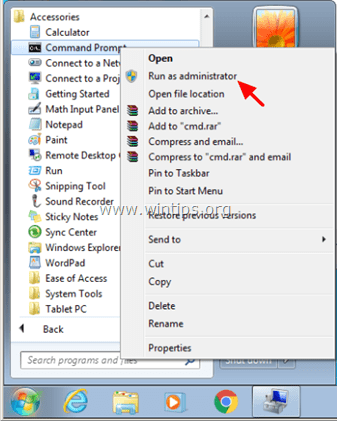
3. Στη γραμμή εντολών, εκτελέστε τις ακόλουθες εντολές μία προς μία:
Σημείωση: Εάν λάβετε ένα μήνυμα ότι η αντίστοιχη συσκευή δεν είναι εγκατεστημένη, τότε αγνοήστε το μήνυμα και όταν τελειώσετε με όλες τις εντολές, προχωρήστε στο επόμενο βήμα.
- Netcfg -u MS_AgileVpn
- Netcfg -u MS_NdisWanIp
- Netcfg -u MS_NdisWanIpv6
- Netcfg -u MS_L2TP
- Netcfg -u MS_NdisWanBh
- Netcfg -u MS_Pppoe
- Netcfg -u MS_PPTP
- Netcfg -u MS_Sstp
4. Οταν είναι έτοιμο, επανεκκίνηση ο υπολογιστής
Βήμα 3. Αποκτήστε το βοηθητικό πρόγραμμα Device Console (devcon.exe) για να εγκαταστήσετε ξανά το WAN miniport.
Για να εγκαταστήσετε ξανά τον προσαρμογέα WAN Miniport, πρέπει να αποκτήσετε τα Windows Βοηθητικό πρόγραμμα Device Console (devcon.exe).
(Βοηθητικό πρόγραμμα Device Console, είναι ένα εργαλείο γραμμής εντολών που εμφανίζει λεπτομερείς πληροφορίες σχετικά με συσκευές σε υπολογιστές με Windows και μπορεί επίσης να χρησιμοποιηθεί για την ενεργοποίηση, απενεργοποίηση, εγκατάσταση, ρύθμιση παραμέτρων και κατάργηση συσκευών. Κονσόλα συσκευής Το βοηθητικό πρόγραμμα περιλαμβάνεται στο Windows Driver Kit (WDK) από το οποίο μπορείτε να κάνετε λήψη εδώ. Μπορείτε να βρείτε οδηγίες σχετικά με τον τρόπο απόκτησης της τρέχουσας έκδοσης του Device Console Utility εδώ.) *
Πρόσφατα το βρήκα Βοηθητικό πρόγραμμα Device Console (devcon.exe) περιλαμβάνεται επίσης στο Virtual Clone Drive πρόγραμμα, το οποίο χρησιμοποιείται για την προσάρτηση αρχείων ISO. Έτσι, αντί να κατεβάσω ολόκληρο το πακέτο WDK, κατέβασα και εγκατέστησα το πρόγραμμα Virtual Clone Drive και στη συνέχεια Χρησιμοποίησα την εντολή "devcon.exe" που βρέθηκε στο φάκελο εγκατάστασης του προγράμματος για να εγκαταστήσω όλους τους προσαρμογείς WAN Miniport Ανετα. Ετσι:
1. Λήψη και εγκατάσταση Virtual Clone Drive. (https://www.redfox.bz/el/virtual-clonedrive.html).
2. Όταν ολοκληρωθεί η εγκατάσταση, μεταβείτε στο φάκελο "C:\Program Files\Elaborate Bytes\VirtualCloneDrive" και αντίγραφο ο "devcon.exe" αρχείο στο ρίζα φάκελο του δίσκος C:\.
* Ενημέρωση (Σεπτέμβριος 2016): Μπορείτε να κάνετε λήψη του devcon.exe ακολουθώντας τις οδηγίες σε αυτήν την ανάρτηση: Πώς να αποκτήσετε το Device Console Utility (DevCon.exe) χωρίς να κάνετε λήψη και εγκατάσταση ολόκληρου του κιτ προγραμμάτων οδήγησης των Windows.
Βήμα 4. Χρησιμοποιήστε το devcon.exe για να εγκαταστήσετε προγράμματα οδήγησης WAN miniport.
Τώρα ας προχωρήσουμε στην εγκατάσταση όλων των απαραίτητων προγραμμάτων οδήγησης WAN Miniport χρησιμοποιώντας το βοηθητικό πρόγραμμα devcon.exe.
1. Εκτελέστε τη γραμμή εντολών ως διαχειριστής.
2. Μεταβείτε στον ριζικό φάκελο του δίσκου C: (cd\) και εκτελέστε την ακόλουθη εντολή για να εγκαταστήσετε το Miniport WAN (IKEv2) οδηγός:
- devcon.exe εγκατάσταση c:\Windows\inf\netavpna.inf MS_AgileVpnMiniport

{Επιλέξτε Εγκατάσταση αυτού του λογισμικού προγράμματος οδήγησης ούτως ή άλλως (αν σας ζητηθεί)}
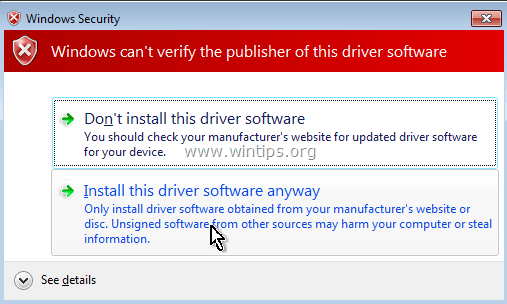
(Θα πρέπει να λάβετε ένα μήνυμα επιτυχούς εγκατάστασης)
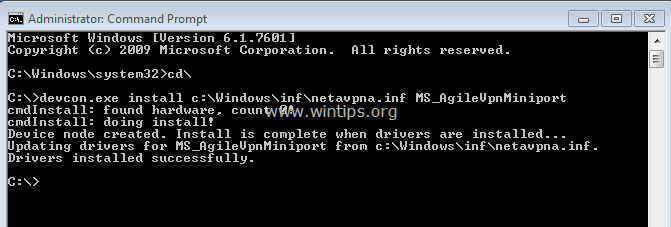
3. Τώρα εκτελέστε τις ακόλουθες εντολές για να εγκαταστήσετε τα υπόλοιπα προγράμματα οδήγησης WAN miniport:
Προσοχή: Θα πρέπει να λάβετε ένα "Το devcon.exe απέτυχεΜήνυμα σχεδόν σε οποιαδήποτε από τις παρακάτω εντολές, αλλά μην ανησυχείτε… όλα τα προγράμματα οδήγησης miniport του WAN θα εγκατασταθούν με επιτυχία μετά την επανεκκίνηση του υπολογιστή.
{Για να εγκαταστήσετε το Miniport WAN (IP) οδηγός}
- devcon.exe εγκατάσταση c:\Windows\inf\netrasa.inf MS_NdisWanIp
(Μήνυμα αποτυχίας εγκατάστασης Miniport WAN. Αγνοήστε το και συνεχίστε στις επόμενες εντολές)

{Για να εγκαταστήσετε το Miniport WAN (IPv6) οδηγός}
- devcon.exe εγκατάσταση c:\Windows\inf\netrasa.inf MS_NdisWanIpv6
{Για να εγκαταστήσετε το Miniport WAN (παρακολούθηση δικτύου) οδηγός}
- devcon.exe εγκατάσταση c:\Windows\inf\netrasa.inf MS_NdisWanBh
{Για να εγκαταστήσετε το Miniport WAN (L2TP) οδηγός}
- devcon.exe εγκατάσταση c:\Windows\inf\netrasa.inf MS_L2tpMiniport
{Για να εγκαταστήσετε το Miniport WAN (PPPOE) οδηγός}
devcon.exe εγκατάσταση c:\Windows\inf\netrasa.inf MS_PppoeMiniport
{Για να εγκαταστήσετε το Miniport WAN (PPTP) οδηγός}
- devcon.exe εγκατάσταση c:\Windows\inf\netrasa.inf MS_PptpMiniport
{Για να εγκαταστήσετε το Miniport WAN (SSTP) οδηγός}
- devcon.exe εγκατάσταση c:\Windows\inf\netsstpa.inf MS_SstpMiniport
4. Οταν είναι έτοιμο, επανεκκίνηση ο υπολογιστής σου.
Κατά την επανεκκίνηση, εάν μεταβείτε στη διαχείριση συσκευών (με ενεργοποιημένες τις κρυφές συσκευές), θα πρέπει να δείτε όλους τους προσαρμογείς WAN Miniport εγκατεστημένους.
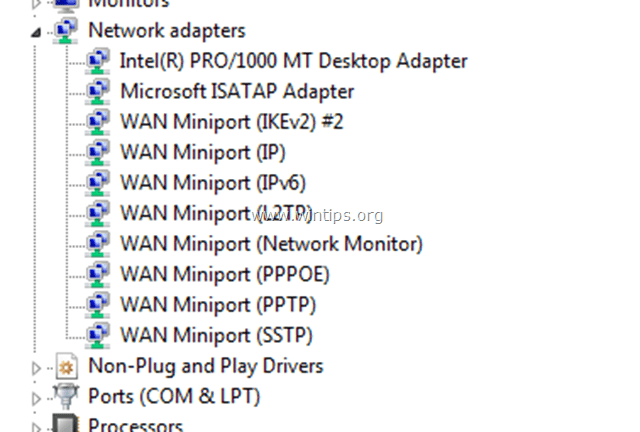
Πρόσθετη βοήθεια: Εάν δεν μπορείτε να εγκαταστήσετε τα "WAN Miniport (L2TP)" & "WAN Miniport (PPTP)" χρησιμοποιώντας την παραπάνω διαδικασία, ανοίξτε μια γραμμή εντολών ως διαχειριστής και εκτελέστε τις ακόλουθες εντολές με τη σειρά. Στη συνέχεια επανεκκινήστε τον υπολογιστή σας.
- Netcfg -u MS_L2TP
- Netcfg -u MS_PPTP
- Netcfg -l %windir%\inf\netrast.inf -c p -i MS_PPTP
- Netcfg -l %windir%\inf\netrast.inf -c p -i MS_L2TP
Αυτό είναι! Πείτε μου αν αυτός ο οδηγός σας βοήθησε αφήνοντας το σχόλιό σας σχετικά με την εμπειρία σας. Κάντε like και κοινοποιήστε αυτόν τον οδηγό για να βοηθήσετε άλλους.
Ευχαριστώ λειτούργησε εξαιρετικά για μένα στο μηχάνημά μου Windows10, λάμβανα το σφάλμα Unavailable – Device Missing και τώρα είναι πίσω.
Λοιπόν, το δοκίμασα αυτό για τον υπολογιστή ενός πελάτη και 5 μήνες μετά το ζήτημα επέστρεψε και πάλι ακριβώς την ίδια ημερομηνία. Δεν είμαι πολύ σίγουρος για το τι συνέβη. Φορητός υπολογιστής Lenovo με Win 7 Pro 64 bit σε περιβάλλον AD συνδεδεμένο με υπηρεσίες τομέα.
Μου δούλεψε (win7 ultimate x64 SP1).!
Έπρεπε να επαναλάβω τα βήματα 1 και 2 για να απαλλαγώ από όλα τα προγράμματα οδήγησης (δεύτερη φορά έλεγξα «διαγραφή λογισμικού προγράμματος οδήγησης» για το MAC bridge. Μόλις διάβασα ότι δεν έπρεπε, αλλά λειτούργησε ούτως ή άλλως)
Έπρεπε επίσης να είμαι πολύ προσεκτικός για να DL το σωστό αρχείο .cab (8.1 για το W7).
Εξακολουθώ να μην έχω ξανά τη σύνδεσή μου στο Διαδίκτυο, αλλά τουλάχιστον οι οδηγοί μου στο τρέξιμο.
Ευχαριστώ!!
Γεια σας.
Έρχομαι στο σημείο 4.2 και εδώ λαμβάνω το σφάλμα devcon.exe faild. Και δεν υπάρχει παράθυρο ασφαλείας των Windows, έχω ακολουθήσει αυστηρά τις οδηγίες. Δοκίμασα ακόμη και διάφορες εκδόσεις του devcon.exe (Για 8, για 8.1 κ.λπ.) Έχω Windows 7 Pro
Γεια Προσπαθώ να διορθώσω αυτό το πρόβλημα. Όταν φτάσω στο βήμα 4.2, λαμβάνω ένα μήνυμα αποτυχίας devcon.exe – κάποια βοήθεια;
καλημέρα lakonst. καλά τα πράγματα φαίνονταν καλά. ολοκλήρωσε τα πάντα και το παράθυρο "Εγκατάσταση λογισμικού προγράμματος οδήγησης" εμφανίστηκε και είπε ότι και τα 6 ήταν "Έτοιμο για χρήση".
Έπειτα, επανεγκατέστησα το πρόγραμμα οδήγησης της dell και επανεκκίνησα, αλλά και πάλι δεν υπάρχει σύνδεση… μπου, ου.
Έλεγξα τους Προσαρμογείς Δικτύου και καμία από τις μικρές θύρες δεν ήταν στη λίστα…
η λίστα των προσαρμογέων είναι ακριβώς η ίδια που ανέφερα στην προηγούμενη ανάρτησή μου…
εδώ είναι η λίστα όπως εμφανίστηκαν στο παράθυρο "Εγκατάσταση λογισμικού προγράμματος οδήγησης" αφού εγκατέστησα ξανά όλα τα wans…
wan miniport (IPv6) #2
wan miniport (Εποπτεία δικτύου) #2
wan miniport (L2TP) #4
wan miniport (PPPOE) #4
wan miniport (PPTP) #4
wan miniport (IP) #2
όπως αναφέρθηκε, και τα 6 είχαν το πράσινο σημάδι επιλογής "Έτοιμο για χρήση"
και πίσω σε σένα…
Εντάξει. Το πρόγραμμα vpn απεγκαταστάθηκε.
Εργαλείο διάγνωσης δικτύου, "Η αντιμετώπιση προβλημάτων δεν μπόρεσε να εντοπίσει το πρόβλημα".
Οι προσαρμογείς δικτύου είναι οι εξής (με σειρά):
Συσκευή Bluetooth, (Personal Area Network)
Συσκευή Bluetooth, (RFCOMM Protocol TDI) #2
Dell Wireless 1703 802.11b/g/n (2,4 GHz)
Οικογενειακός ελεγκτής Realtek PCIe GBE
τότε καθένα από τα προγράμματα οδήγησης wan που εγκατέστησαν με επιτυχία:
Miniport WAN (IP) #3
Miniport WAN (IPv6) #3
Miniport WAN (Οθόνη δικτύου) #3
με και τα 3 να έχουν το κίτρινο θαυμαστικό.
Θα προχωρήσω στην απεγκατάσταση του wans και θέλετε να απεγκαταστήσω το πρόγραμμα οδήγησης Dell Wireless 1703;
καλημέρα lakonst. είχε κάποια επιτυχία. 50/50.
το ακόλουθο πρόγραμμα οδήγησης δεν εγκαταστάθηκε
wan miniport (ip) #3
wan miniport (ipv6) #3
wan miniport (οθόνη δικτύου) #3.
Τα l2tp, pppoe και pptp έχουν εγκατασταθεί κανονικά και δείχνουν "έτοιμο για χρήση".
το παραπάνω είχε και το #3 στο τέλος της γραμμής.
Πήρα ένα στιγμιότυπο οθόνης του παραθύρου cmd για την περίπτωση που θέλετε να το δείτε, αλλά δεν φαίνεται να υπάρχει τρόπος να το δημοσιεύσετε εδώ.
ευχαριστώ, Ντέιβ.
Θα ήθελα να σας ευχαριστήσω που μοιραστήκατε τον οδηγό μου για τη λήψη του DevCon. Και σας ευχαριστώ για την επιδιόρθωση στο WAN miniport, έψαχνα για αυτό το BTW :)
καλημερα λακωνστ. ναι, έχω πάει. Κατάφερα να το αντιγράψω στον φάκελο του συστήματος 32 και μετά προχώρησα στην υπόλοιπη εγκατάσταση των miniports αλλά όχι τύχη. όλα έγιναν όπως ακριβώς περιέγραψες στο σεμινάριο σου. Βεβαιώθηκα ότι κάθε μία από τις εντολές μου είχε πληκτρολογηθεί σωστά, αλλά αφού επανεκκίνησα και άνοιξα τους προσαρμογείς δικτύου, δεν εγκαταστάθηκαν καθόλου wans. Επέστρεψα στο "•devcon.exe install c:\Windows\inf\netavpna.inf MS_AgileVpnMiniport" και ξεκίνησα από την αρχή, αλλά και πάλι δεν είχα τύχη.
και σε σένα...lol.
Εντάξει. μέχρι εδώ καλά. Έχω διαγράψει με επιτυχία όλα τα προγράμματα οδήγησης wan miniport, κατέβασα το πρόγραμμα εικονικού κλώνου και βρήκα το αρχείο devcon.exe. κατά την αντιγραφή του στον ριζικό κατάλογο, πρέπει να μπει σε έναν συγκεκριμένο φάκελο ή ως αυτόνομο; Προσπάθησα να το αντιγράψω ως αυτόνομο, αλλά έλαβα ένα μήνυμα λάθους "0x80070522: Ένα απαιτούμενο δικαίωμα δεν κατέχεται από τον πελάτη."
Ευχαριστούμε για την υπομονή και τη βοήθειά σας…
dave
ευχαριστώ lakonst για την διευκρίνηση.
κατά την "απεγκατάσταση της πρόσφατα εγκατεστημένης συσκευής MAC Bridge Miniport.", θα πρέπει να είναι επιλεγμένο ή αποεπιλεγμένο το "Διαγραφή του λογισμικού προγράμματος οδήγησης για αυτήν τη συσκευή".
καλή μέρα. Ψάχνω να εφαρμόσω αυτό το σεμινάριο στο πρόβλημά μου, αλλά απλώς ήθελα να μάθω αν αυτό είναι για τα Windows 10 ή μπορεί να εφαρμοστεί σε διάφορα λειτουργικά συστήματα. Έχω windows 7 και ενώ περνούσα από το σεμινάριο και επιβεβαίωσα τους διαφορετικούς συνδέσμους, διαπίστωσα ότι ο ένας σύνδεσμος προς τον ιστότοπο της microsoft ήταν ειδικά για τα Windows 10.
ευχαριστώ, Ντέιβ.